
Šī programmatūra saglabās jūsu draiveru darbību un darbību, tādējādi pasargājot jūs no izplatītākajām datoru kļūdām un aparatūras kļūmēm. Pārbaudiet visus draiverus, veicot trīs vienkāršas darbības:
- Lejupielādējiet DriverFix (pārbaudīts lejupielādes fails).
- Klikšķis Sāciet skenēšanu atrast visus problemātiskos draiverus.
- Klikšķis Atjaunināt draiverus lai iegūtu jaunas versijas un izvairītos no sistēmas darbības traucējumiem.
- DriverFix ir lejupielādējis 0 lasītāji šomēnes.
Waze lielākā daļa cilvēku katru dienu izmanto ikdienas braucieniem bez stresa. Lietotne jau iepriekš piedāvā satiksmes informāciju un brīdinājumus par ceļa novirzīšanu, lai ietaupītu laiku. Dažreiz Waze kontaktu funkcija var nedarboties, kā rezultātā Waze nepieslēdzas kontaktpersonu problēmai.
Varat redzēt, ka daudzi lietotāji sūdzas par to, ka viņi nevar redzēt savus kontaktus Waze lietotnē Reddit.
Vai nevarat pievienot tālruņa numuru vai draugus?
Vienīgā iespēja, kas man ir iestatījumos, ir izveidot savienojumu ar Facebook un rediģēt savu e-pasta adresi. Tas notiek tikai tāpēc, ka es jaunināju tālruni
Veiciet šajā rakstā norādītās darbības, lai savās ierīcēs novērstu Waze savienojuma neizveidošanu ar kontaktu problēmu.
Kā novērst Waze savienojumu ar kontaktiem
1. Pārbaudiet lietotnes atļauju
- Ja izmantojat Android ierīci, pārbaudiet, vai lietotnei ir nepieciešama atļauja piekļūt kontaktiem.
- Tālrunī dodieties uz Sākuma ekrāns un noklikšķiniet uz Iestatījumi.
- Ritiniet uz leju līdz Lietotnes sadaļā.
- Pieskarieties Atļauja opcija.
- Ritiniet uz leju un pieskarieties Kontakti. Pagaidiet, līdz ierīce ielādē visas lietotnes, kurām ir piekļuve jūsu kontaktiem.
- Ritiniet lietotnes un pārbaudiet, vai Waze lietotnei ir nepieciešama atļauja.
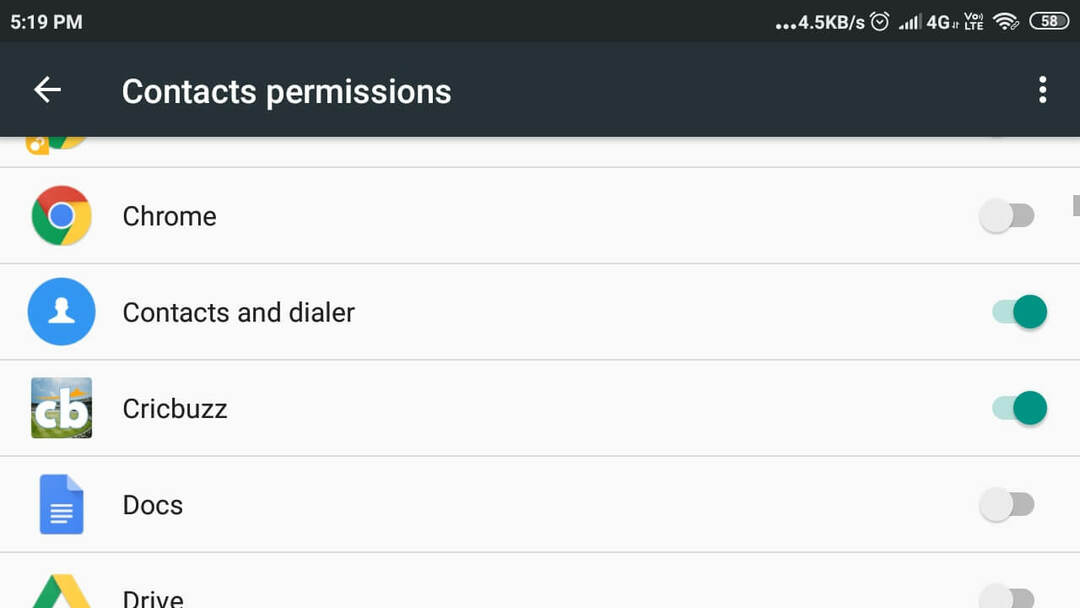
- Lai ieslēgtu, pārslēdziet slēdzi labajā pusē kontaktiem piekļuve Waze.
- Aizvērt iestatījumi.
- Atkārtoti palaidiet Waze un pārbaudiet, vai nav uzlabojumu.
Waze karte pazuda? Atgūstiet to, veicot dažus vienkāršus soļus
2. Notīriet Waze lietotņu kešatmiņu
- Ja problēma joprojām pastāv, mēģiniet iestatījumos notīrīt lietotnes Waze kešatmiņu.
- Pavelciet Lietotņu atvilktne un pieskarieties Iestatījumi.
- Ritiniet uz leju līdz Lietotnes sadaļā.
- Pieskarieties Pārvaldīt lietotnes un ļaujiet ierīcei ielādēt visas instalētās lietotnes.
- Atrodiet un pieskarieties lietotnei Waze.
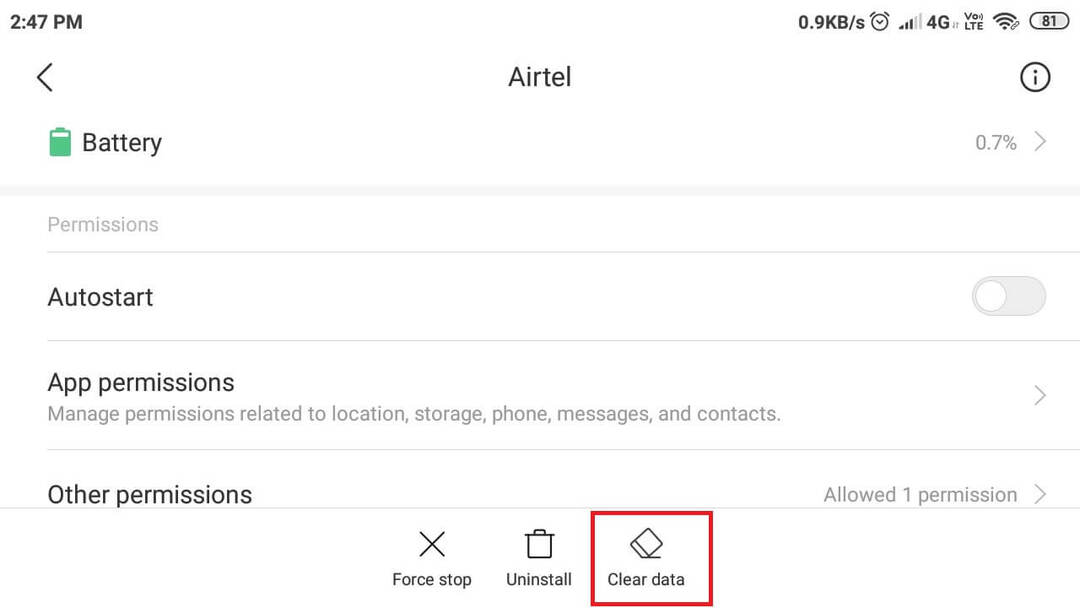
- Pieskarieties Izdzēst datus opcija apakšā.
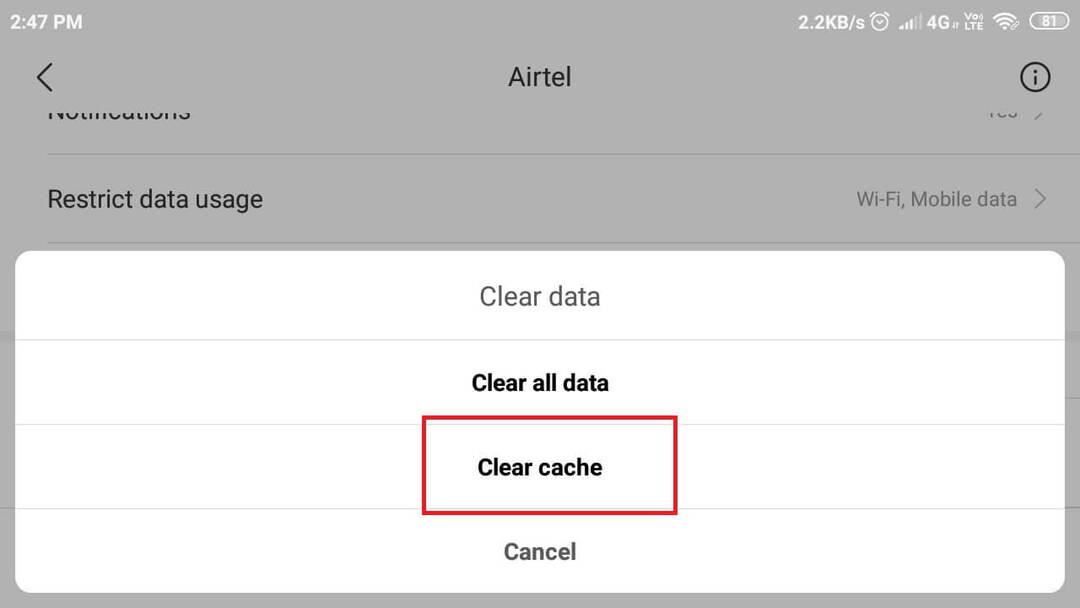
- Atlasiet “Iztīrīt kešatmiņu”Un pieskarieties Jā.
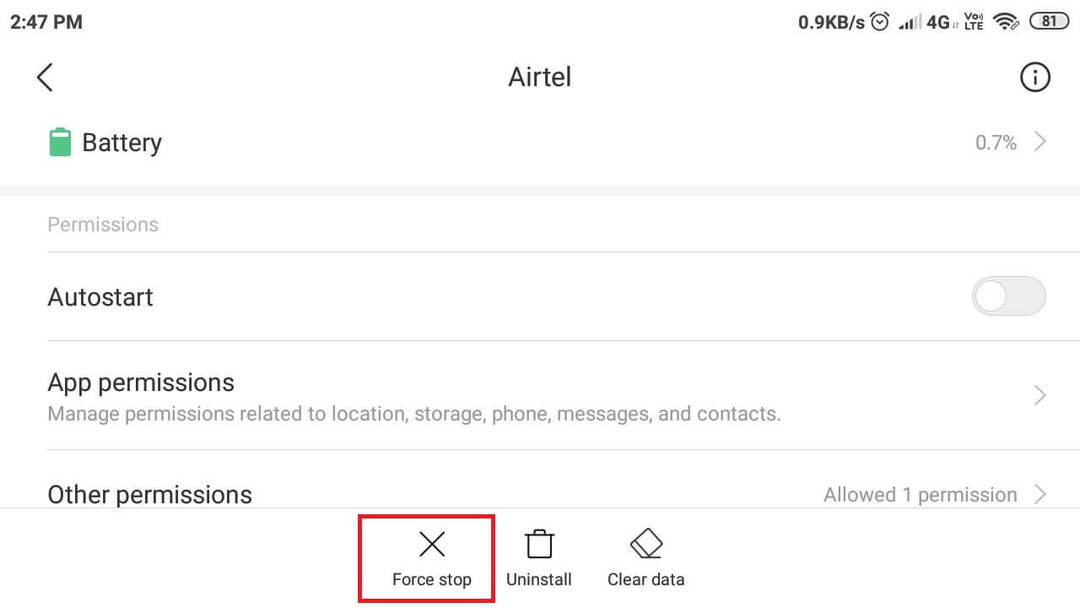
- Pieskarieties Piespiest pārtraukt pogu un atlasiet Jā.
- Atkārtoti palaidiet lietotni Waze un pārbaudiet, vai kontakti atkal tiek sinhronizēti.
3. Piešķirt piekļuvi kontaktpersonām
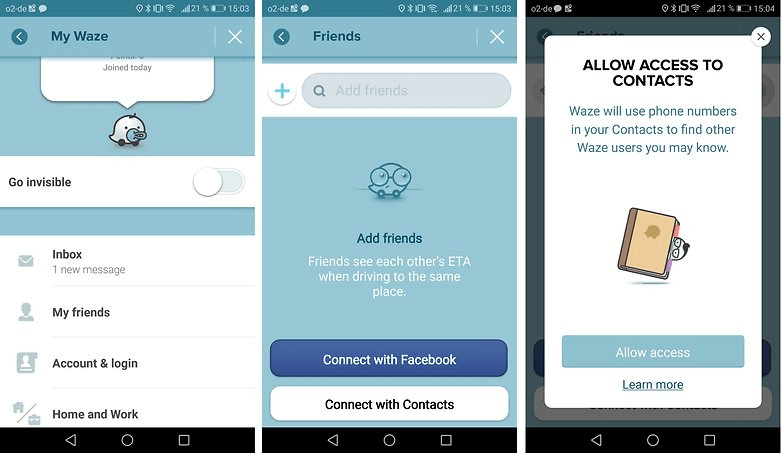
- Ja izmantojat iOS ierīci, lai piešķirtu piekļuvi saviem kontaktiem vai draugiem, jums ir jāpārbauda tālruņa numurs Waze.
- IOS ierīcē palaidiet lietotni Waze.
- Pieskarieties Izvēlne un atlasiet Iestatījumi.
- Pieskarieties Konts un pieteikšanās.
- Atlasiet Telefona numurs. Ievadiet savu tālruņa numuru un pieskarieties Sūtīt.
- Jūs saņemsiet verifikācijas kodu. Ievadiet verifikācijas kodu, kas piešķir piekļuvi jūsu kontaktpersonām.
- Atkārtoti palaidiet lietotni un piesakieties.
- Pieskarieties Draugi apakšējā labajā stūrī pieskarieties ikonaiAtļaut piekļuvi kontaktiem“.
4. Pārinstalējiet Waze
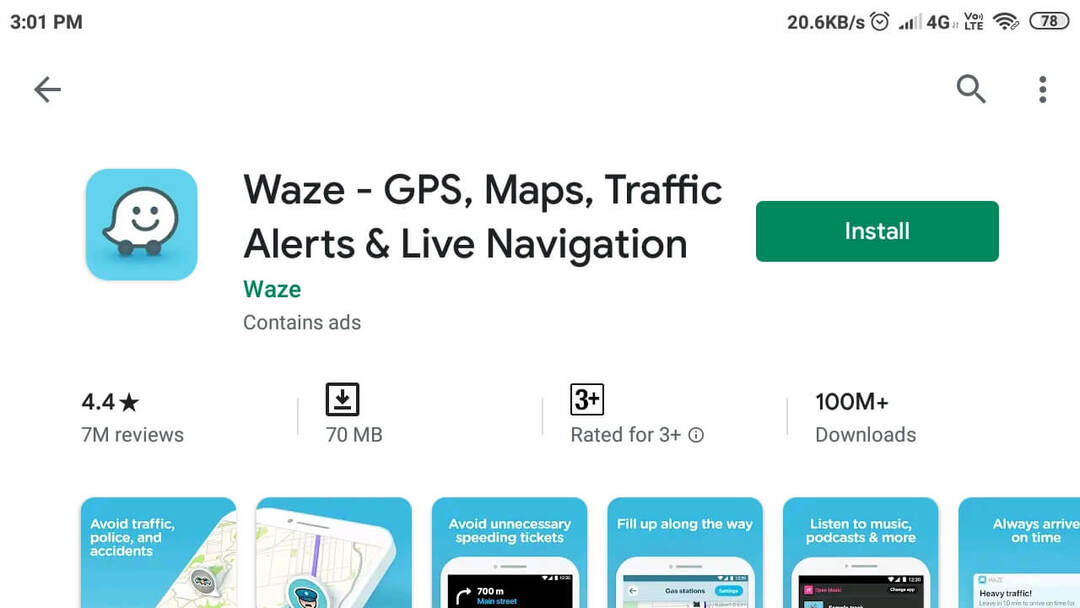
- Ja problēma joprojām pastāv, problēma var būt saistīta ar lietotni, un tā var būt nepieciešama atkārtota instalēšana.
- Sākuma ekrānā pieskarieties un turiet Waze ikonu un atlasiet Atinstalēt.
- Atlasiet Jā lai apstiprinātu savu darbību.
- Atveriet savu lietotņu veikalu un pārinstalējiet lietotni Waze. Pēc instalēšanas Waze automātiski atjaunos jūsu Waze datus, tiklīdz piesakāties lietotnē.
SAISTĪTIE STĀSTI, KURI VAR PATĪKT:
- Labākās lejupielādējamās Windows 10 GPS lietotnes un programmatūra
- Kā novērst Google Maps problēmas sistēmā Windows 10
- Lietotne Windows 10 Groove iegūst mūzikas straumēšanu bezsaistē

![Kā nomainīt balss valodu Waze [ĀTRIE SOLI]](/f/c88877c476a4d15c9a70500901954c6f.jpg?width=300&height=460)
